
■ 목차
1. 엑셀 차트 - 기능 설명
2. 차트의 구성 요소
3. 차트 만들기
4. 차트 종류 선택하기 - 어떤 차트를 사용해야 하나?
5. 차트 만들기 - 부분 데이터로 만들기
6. 데이터 추가 - 표 마우스로 끌어서 추가, 데이터 선택 메뉴
7. 차트 제목 - 추가, 꾸미기, 특정 셀과 연동하기
8. 레이블 - 삽입, 선택, 꾸미기, 다른 값으로 바꾸기
9. 차트 축 간격, 가로 크기조정으로 다르게 보기
10. 차트 세로축 (= y축) 범위 설정하기
11. 차트 눈금선 간격 변경하기
12. 차트 그래프 색상 변경
13. 차트의 범례 수정하기
14. 차트에 추세선 표시하기, 수식 표시하기
15. 그래프 두께, 간격 조정하기
16. 콤보 차트 만들기 - 복합, 이중, 혼합 차트
17. x, y 차트 만들기 - 분산형 차트
18. 차트 종류 변경하기
19. 차트 꾸미기 - 빠른 레이아웃, 색 변경, 차트 스타일
20. 피벗 차트 만들기
21. 피벗 차트 - 슬라이서 기능 사용하기
22. 차트를 이미지로 복사하기
23. 기본차트 유형 변경하고 단축키로 초간단 차트 만들기
24. 차트 만들기 - 주의 사항
1. 엑셀 차트 - 기능 설명
- 오늘은 엑셀 차트(그래프)에 대해서 얘기를 해보도록 하겠습니다.
- 엑셀에서 많이들 사용하시는 기능이고 굉장한 기능이기는 하지만 생각보다 다루기 힘든 기능이기도 합니다.
- 차트의 구성요소를 먼저 이해 하시면 좋은데 각각의 구성요소를 수정하는 것은 생각보다 심플하고 논리적으로 잘 만들어져 있어 기능들을 이해한다면 쉽게 사용이 가능합니다.
- 다만 차트는 정보를 전달하는 강력한 시각화 요소로 용도와 의미에 맞게 사용을 하시면 데이터의 Insight를 보거나
- 내가 전달하고자 하는 의미를 강력하게 전달이 가능하기 때문에 이에 맞게 사용을 해줄 수 있는 방법들에 대해서 알아보도록 하겠습니다.
2. 차트의 구성 요소
- 차트는 많은 구성 요소로 이루어져 있습니다. 그리고 가장 기초적으로 어떠한 구성요소들이 있는지를 알고 있는 것이 중요합니다.
- 많은 구성요소가 있지만 모두 우리에게 필요한 구성요소이고 있다는 것을 안다면 그러한 구성요소를 내가 원하는 모습으로 꾸미는 것은 그렇게 어렵지 않습니다.
- 그리고 차트의 구성요소는 각각이 마치 하나의 개체처럼 차트 안에서 모두 독립적으로 존재 합니다.
- 그리고 개체라고 해봐야 크게는 문자처럼 생긴 거랑, 도형처럼 생긴 것 2가지 정도이기 때문에
- 문자처럼 생긴 거는 서식, 크기, 색상 등 문자와 거의 동일하게 수정하는 것이 가능하고
- 도형처럼 생긴 것도 도형과 거의 동일하게 꾸미는 것이 가능하고 작업 방법도 동일하기 때문에 쉽게 원하는 모양을 만드는 것이 가능합니다.
- 그래서 어떤 구성요소가 있는지 어떻게 삽입하는 것이 가능한지 정도만 알고 계시는 것만으로도 80~90%는 알고 계신다고 생각하시면 됩니다. ^^
- 1) 구성 요소 확인하기 - "차트 요소" 메뉴
- 구성요소를 한 번에 확인하는 가장 좋은 메뉴는 "차트 요소"입니다.
- 중요한 구성 요소들을 한눈에 볼 수 있고 가장 편리하게 원하는 구성요소를 바로 추가/삭제 작업이 가능합니다.
- 메뉴 패스 : (차트 선택) > (차트 우측 상단) "차트 요소"

- 그리고 차트를 선택하면 사용이 가능한 "리본메뉴"는 좀 더 상세하게 차트요소를 삽입하는 것이 가능합니다.
- 메뉴 패스 (리본 메뉴) : (차트 선택) > "디자인" 탭 > "차트 요소 추가"

- 2) 구성 요소 1 - 차트 제목, 축 제목 (가로축 제목, 세로축 제목)
- 제목은 차트 전체를 대상으로 하는 "차트 제목"과 가로축, 세로축을 대상으로 하는 "축 제목" 이렇게 3개의 개체가 있습니다.
- 각각의 개체는 모두 자유롭게 차트에 삽입/삭제가 가능하고 차트 내에서는 어느 위치에든 이동할 수 있습니다.
- 그리고 생긴 모양같이 "도형 - 텍스트 상자"처럼 편집하는 것이 가능하며 필요하면 다양한 도형으로 제목의 위치에 삽입하여 대신해서 사용하는 것도 가능합니다.

- 3) 구성 요소 2 - 축 (가로축, 세로축)
- 다음은 가로축, 세로축입니다.
- x축 ( = 가로축), y축( = 세로축)이라고 부르는 것으로 특히 세로축 ( = y 축)은 데이터 값들이 표시가 되고
- 이러한 표시되는 값들의 최솟값, 최댓값, 간격을 조정한다든지 표시되는 값의 서식을 수정하는 작업을 많이 하게 됩니다.

- 4) 구성 요소 3 - 데이터 레이블
- 데이터 레이블은 그래프에 표시되는 데이터 값 등을 얘기하는데 영어로 Lable(라벨)이라고 합니다.
- 기본 옵션으로 작성할 때 사용한 표의 데이터가 표시가 되지만 이게 그래프에 붙이는 "라벨(Lable)"같은 거라서 원하면 다른 값들로 표시하는 것도 가능합니다.
- 데이터 값이 표시되는 것이 기본 옵션일 뿐 데이터 값과 무관하게 우리가 원하는 값 표시가 가능하다는 부분 기억해 두시기 바랍니다. ^^
- 레이블은 그래프 전부에다가 표시하는 것도 가능하고 원하는 한 두 개만 표시하는 것도 가능합니다.
- 도형의 텍스트 상자의 텍스트 같은 것이라서 도형의 꾸미기든지, 위치를 임의로 조정하는 것도 가능하고
- 문자형식으로 표시가 되기 때문에 크기, 글꼴, 표시형식 등의 문자서식 적용도 가능합니다.
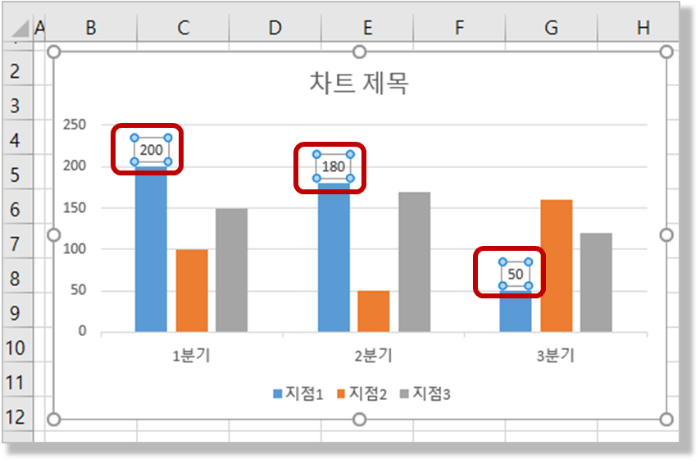
- 5) 구성 요소 4 - 데이터 표
- 잘 사용은 하지 않는 것 같은데 차트의 구성요소로 차트를 만들 때 사용한 표를 차트 안에 표시하는 것이 가능한데 이 것이 바로 "데이터 표"라는 것입니다.
- 차트와 함께 표를 같이 표시해야 하는 경우에 사용이 가능하지만 그렇게 사용빈도가 있는 것 같지는 않습니다.
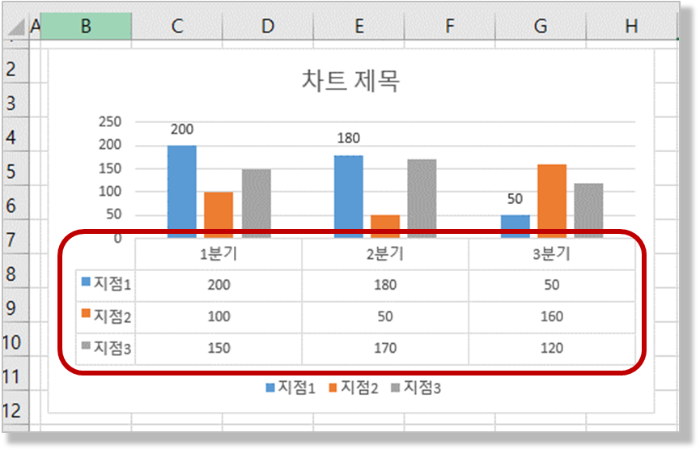
- 6) 구성 요소 5 - 눈금선
- 다음은 가로, 세로의 눈금선입니다. 각각 주 눈금선과 보조 눈금선이 있습니다.
- 가로 눈금선의 경우 그래프의 크기를 상대 비교하기 위해서 많이들 사용을 하지만 세로 눈금선이나 보조 눈금선의 경우는 사용빈도가 거의 없습니다.
- 차트 자체가 시각화를 위한 도구이고 핵심이 심플하게 원하는 정보를 보여주는 방식이라서
- 차트 자체를 복잡하게 만드는 많은 눈금선의 사용은 피하는 경우가 많기 때문입니다.
- 그래서 엑셀은 "차트요소" 메뉴에서 눈금선 삽입을 선택하게 되면 "가로의 주 눈금선"만을 먼저 삽입해 주고 나머지는 선택하도록 하고 있습니다.
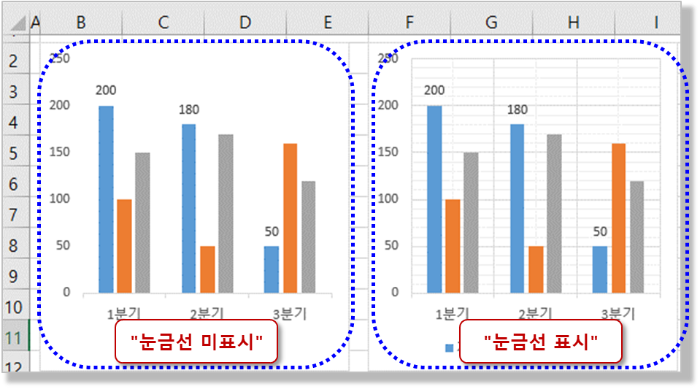
- 7) 구성 요소 6 - 범례
- "범례"라는 것은 각 계열의 이름이라고 하는 것인데 그래프의 색상별로 각각 어떤 값을 표현한 것인지를 보여주는 예제라고 보시면 됩니다.
- 차트의 목적상 각각의 그래프가 어떤 것의 값인지 ( = 범례)는 빠지지 말고 반드시 표시를 해주시기 바랍니다.
- 물론 엑셀은 범례도 사용자가 원하면 수정이 가능하게 되어 있습니다. 메뉴가 조금 숨어 있어서 그렇지 수정이 가능합니다. ^^
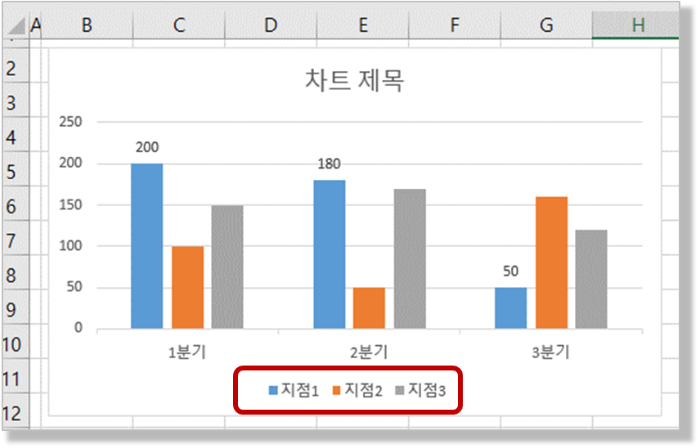
- 8) 구성 요소 7 - 추세선
- "추세선"이란 각각의 계열별로 데이터 변화 추이를 통계적 기법으로 차트에 선으로 표시해 주는 기능입니다.
- 우리는 추세선을 보고 데이터가 어떻게 상승 추이인지 하강 추이인지 등을 알 수 있게 됩니다.
- 특히 내가 전달하고자 하는 의미와 상통하는 추이라면은 강력한 의사전달 도구가 될 수 있습니다.
- 종류도 선형, 지수형, 이동평균 등 다양하게 있으니 한 번씩 사용해 보시기 바랍니다.
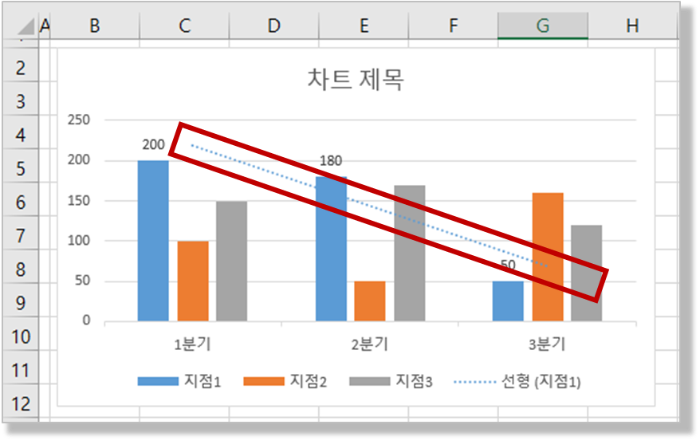
- 중요한 차트의 구성요소들을 설명드렸습니다.
- 차트의 구성요소는 기존의 엑셀에서 사용하던 문자나 도형과 동일하게 생긴 것들이기 때문에
- 일단 어떠한 구성 요소들이 있는지를 알고 있다면 추가하여 동일하게 글꼴, 색상 등을 쉽게 꾸미기는 것이 가능합니다.
** 핵심 요약 : 차트 기능 총정리 (1/10) - 그래프 그리기
1. 엑셀 차트 - 기능 설명
- 차트는 정보를 전달하는 강력한 시각화 요소로 용도와 의미에 맞게 사용하면 데이터의 Insight를 보거나
- 내가 전달하고자 하는 의미를 강력하게 전달이 가능한 훌륭한 도구이다.
2. 차트의 구성 요소
- 차트의 구성요소는 각각이 마치 하나의 개체처럼 차트 안에서 모두 독립적으로 존재한다.
- 그리고 개체라고 해봐야 크게는 문자처럼 생긴 거랑, 도형처럼 생긴 것 2가지 정도이다.
- 1) 구성 요소 확인하기 - "차트 요소" 메뉴
- 메뉴 패스 : (차트 선택) > (차트 우측 상단) "차트 요소"
- 메뉴 패스 (리본 메뉴) : (차트 선택) > "디자인" 탭 > "차트 요소 추가"
- 2) 구성 요소 1 - 차트 제목, 축 제목 (가로축 제목, 세로축 제목)
- 제목은 차트 전체를 대상으로 하는 "차트 제목"과 가로축, 세로축을 대상으로 하는 "축 제목" 이렇게 3개의 개체가 있다.
- 생긴 모양같이 "도형 - 텍스트 상자"처럼 편집하는 것이 가능하며 필요하면 다양한 도형으로 제목의 위치에 삽입하여 대신해서 사용하는 것도 가능하다.
- 3) 구성 요소 2 - 축 (가로축, 세로축)
- x축 ( = 가로축), y축( = 세로축)이라고 부르는 것으로 특히 세로축 ( = y 축)은 데이터 값들이 표시된다.
- 4) 구성 요소 3 - 데이터 레이블
- 데이터 레이블은 그래프에 표시되는 데이터 값 등을 얘기하는데 영어로 Lable(라벨)이라고 한다.
- 데이터 값이 표시되는 것이 기본 옵션일 뿐 데이터 값과 무관하게 우리가 원하는 값 표시가 가능하다.
- 레이블은 원하는 한 두 개만 표시하거나 글꼴, 표시형식 등의 문자 서식 적용도 가능하다.
- 5) 구성 요소 4 - 데이터 표
- 차트를 만들 때 사용한 표를 차트 안에 표시가 가능하다.
- 6) 구성 요소 5 - 눈금선
- 가로, 세로의 눈금선이 있고 각각 주 눈금선과 보조 눈금선이 있다.
- 차트 자체를 복잡하게 만드는 많은 눈금선의 사용은 가능한 피하자.
- 7) 구성 요소 6 - 범례
- 각 계열의 이름으로 그래프의 색상별로 어떤 값을 표현한 것인지를 보여주는 예제이다.
- 반드시 표시를 해주도록 하고 사용자가 원하면 수정하는 것도 가능하다.
- 8) 구성 요소 7 - 추세선
- "추세선"이란 각각의 계별별로 데이터의 변화 추이를 통계적 기법으로 차트에 표시를 해주는 선이다.
- 우리는 추세선을 보고 데이터가 어떻게 상승 추이인지 하강 추이인지 등을 알 수 있다.
[엑셀 특강 (개념 잡기)] - 999. 엑셀 기초 특강 목차
999. 엑셀 기초 특강 목차
[엑셀 특강 (개념 잡기)] - 001. (엑셀 기초 특강) 엑셀 데이터란? (feat. 숫자, 문자, 날짜 무엇이 다른가?) [엑셀 특강 (개념 잡기)] - 002. (엑셀 기초 특강) 엑셀 함수란? (feat. 왜 그렇게 어렵고 많아야
nextmeok.tistory.com
* 엑셀 관련 궁금하신 거나 어려운 점이 있으시면 자유롭게 질문을 해주세요.
* 가능한 도움을 드릴 수 있도록 하겠습니다.
* 저도 많이 알지는 못하지만 누구나 그렇듯 시작이란 게 있고 경험이란 게 다를 것 같습니다.
* 편하게 문의하시면 됩니다. 저도 모를 수 있다. 감안해 주시고.
- ILU, SH -




댓글